 Share
Share
L'enregistrement et la capture d'écran sont des logiciels populaires. Les utilisateurs de Mac ne sont pas différents. De nombreux utilisateurs de Mac effectuent des enregistrements d'écran de manière professionnelle. En fait, des captures d'écran ou des vidéos de haute qualité peuvent être utiles pour la formation ou le marketing. Ou peut-être que vous souhaitez diffuser des jeux en ligne, un logiciel d’enregistrement sur écran peut également vous aider..
Remarque: Il est judicieux de vérifier les conditions d'utilisation d'un jeu vidéo avant de diffuser un jeu ou tout autre contenu protégé par le droit d'auteur. Vérifiez auprès d'un avocat si vous n'êtes pas sûr. Cet article VentureBeat contient plus d’informations sur la aspects juridiques du streaming de jeux vidéo.
En outre, il devient de plus en plus courant de créer des enregistrements d’écran ou des captures d’écran pour un usage personnel. Par exemple, vous voudrez peut-être prendre une capture d'écran d'un problème logiciel que vous rencontrez et la montrer au support technique..
Quel que soit le besoin, le logiciel d'enregistrement Mac sur lequel vous choisissez d'investir est important. Vous aurez besoin du meilleur logiciel de capture d'écran ou d'enregistrement d'écran pour votre Mac afin de vous assurer qu'il répond à vos besoins. Si vous utilisez un ordinateur Mac, vous pouvez vous demander quelles sont vos options en matière de logiciel d’enregistrement pour Mac. La réponse est: il y a beaucoup d'options!
Nous avons déjà parlé des logiciels d'enregistrement d'écran en général, mais dans cet article, nous souhaitons nous concentrer sur les logiciels d'enregistrement Mac ainsi que sur les logiciels de capture d'écran Mac. Tout d'abord, je vais vous donner un aperçu des meilleurs logiciels de capture d'écran gratuits pour Mac et de logiciels de capture d'écran gratuits. Ensuite, je vais énumérer quelques options premium pour le logiciel d’enregistrement Mac et le logiciel de capture d’écran pour vous permettre de choisir le forfait le mieux adapté à vos besoins..
Si votre projet dispose d'un budget serré, vous ne pourrez peut-être pas dépenser beaucoup pour le logiciel d'enregistrement Mac. Mais n'abandonnez pas. Il existe de nombreuses options logicielles de capture d'écran et d'enregistrement d'écran gratuites et à code source ouvert pour le Mac. Voici une excellente liste d'options à essayer:

OBS Studio est un outil logiciel d'enregistrement Mac open source populaire qui fonctionne bien pour les jeux en streaming en direct sur Twitch et pour l'enregistrement d'autres informations. Mélangez du matériel provenant de plusieurs sources pour créer un seul enregistrement. Si vous n'êtes pas en streaming, cela inclut aussi de bonnes options d'édition.
Un inconvénient d'OBS Studio est la courbe d'apprentissage. Les utilisateurs signalent que le téléchargement ne contient pas beaucoup de matériel de formation. Heureusement, le logiciel semble attraper des didacticiels tiers et des vidéos sont disponibles.

Monosnap est un éditeur de capture d'écran gratuit et de grande qualité que vous pouvez télécharger sur le Mac App Store. Vous constaterez qu'il inclut de nombreuses fonctionnalités de capture d'écran que vous retrouveriez dans des logiciels plus coûteux, telles que des fonctionnalités d'édition et d'annotation. Si vous pensez que Monosnap est avant tout un logiciel de capture d’écran pour Mac, il existe également un outil vidéo qui vous permet de l’utiliser comme logiciel d’enregistrement Mac. Une fonctionnalité utile est la possibilité d'arrêter votre enregistrement, puis de recommencer..
Cet outil a de bonnes fonctionnalités de base qui fonctionneront bien pour de nombreux projets. Si vous avez besoin de fonctionnalités plus avancées, vous pouvez consulter l'un des outils premium..
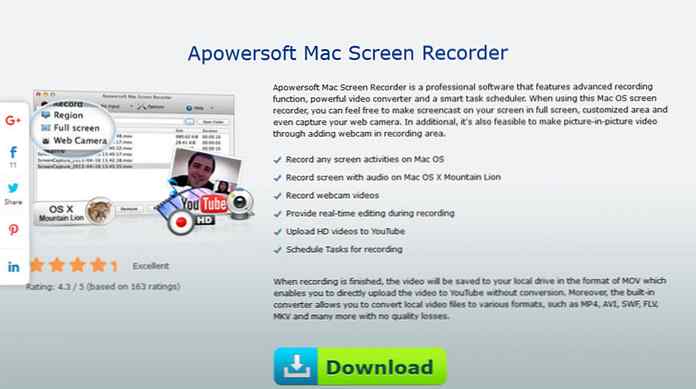
Apowersoft est une autre option du logiciel gratuit de capture d’écran Mac. Voici quelques caractéristiques clés:
Cet outil, basé sur un navigateur, ne prend pas en charge la diffusion en continu. Par conséquent, si vous souhaitez utiliser un logiciel d’enregistrement sur écran Mac pour diffuser des jeux ou d’autres informations, cet outil pourrait ne pas vous convenir. Mais pour d'autres projets d'enregistrement d'écran, cet outil pourrait fonctionner.
Si vous avez besoin de plus que la version gratuite, il existe également une version Premium appelée Apowersoft Unlimited, qui inclut tous les produits Apowersoft..

Pour un outil de capture d’écran gratuit, TinyTake comporte de nombreux avantages. Il est facile à utiliser et dispose de fonctionnalités utiles. Il inclut un service de stockage en nuage gratuit avec 2 Go de stockage. Vous pouvez annoter des vidéos. Et si vous créez beaucoup d'enregistrements d'écran, le partage de fichiers en bloc est disponible. Si vous avez besoin de plus de fonctionnalités, il y a aussi une version premium.
Il existe cependant quelques inconvénients à ce logiciel de capture d’écran Mac. Premièrement, vos enregistrements d’écran sont limités à cinq minutes. Deuxièmement, vous ne pouvez pas diffuser de jeux en streaming à l'aide de cet outil (il est important de savoir si c'est la raison pour laquelle vous souhaitez un logiciel de capture d'écran pour Mac)..

Comme beaucoup d'autres outils logiciels d'enregistrement sur écran Mac, une version premium du logiciel est également disponible. Cependant, cet outil de base peut être suffisant pour certains projets. De plus, il y a plusieurs tutoriels directement sur leur site Web pour faciliter l'apprentissage.
Cette version gratuite est hébergée sur leur site et possède un filigrane, ce qui pourrait être gênant. En outre, les utilisateurs gratuits ne peuvent pas utiliser le système audio de l'ordinateur ou enregistrer en plein écran. Et vous êtes limité à un enregistrement de 15 minutes avec la version gratuite.

Jing est un outil de capture d'écran de base de TechSmith, société qui a également développé Camtasia et Snagit (voir notre discussion sur le logiciel d'enregistrement d'écran Premium pour Mac ci-dessous). Bien qu’il s’agisse d’un outil plus ancien, Jing a toujours un suiveur et reste utile.
TechSmith est connu pour son excellent matériel de formation, et Jing ne fait pas exception. Vous trouverez de nombreux didacticiels écrits et vidéo sur leur site. De plus, certaines fonctionnalités intéressantes comme le raccourci clavier de capture et la possibilité de copier une image de votre écran dans un courrier électronique ou un document. De plus, il fonctionne bien avec les autres produits TechSmith. Vous pouvez modifier une image Jing dans Snagit ou une vidéo Jing dans Camtasia Studio..
Cette application gratuite d’enregistrement sur écran Mac est notée quatre étoiles sur le Mac App Store. Il a été conçu pour vous permettre de créer et de partager rapidement des enregistrements d’écrans GIF via le serveur de l’application. Un inconvénient est que cet outil n'enregistre pas d'audio. Un autre inconvénient est que vos enregistrements sont limités à cinq minutes. Si vous pouvez travailler avec ces contraintes, cet outil pourrait être pour vous.

Quick Time Player est installé sur votre Mac. Vous l'avez donc probablement déjà. Bien que vous pensiez qu'il ne peut lire que les vidéos à partir de son nom, il possède certaines capacités d'enregistrement de base et peut constituer un bon outil à cet effet. Il a même des capacités d'édition limitées, ou vous pouvez utiliser iMovie (également gratuit) pour le modifier..

ActivePresenter est un enregistreur d'écran Mac qui se présente comme un outil tout-en-un. L'édition gratuite vous permet d'enregistrer votre écran en tant que vidéo animée complète, avec audio. Vous aurez également accès à une gamme d'annotations telles que formes, zoom-n-pan, sous-titre codé, etc. Cependant, cela ajoutera un filigrane aux formats de fichiers non pris en charge. Pour vous débarrasser du filigrane, vous devez passer à l’une des versions premium..

IceCream Screen Recorder fait partie d'une suite d'applications pour Mac et Windows. Cette application d'enregistrement d'écran vous permet de prendre des captures d'écran ou des vidéos rapidement et facilement. Vous pouvez même ajouter des formes et du texte lorsque vous enregistrez.
Avec la version gratuite, toutefois, la sortie de votre format de fichier est limitée à WEBM. En outre, votre temps d'enregistrement vidéo est limité. Si vous avez besoin de plus de fonctionnalités, vous pouvez passer à la version Pro..
Si votre projet d’enregistrement d’écran nécessite un outil plus complet, vous pouvez envisager d’utiliser un outil logiciel d’enregistrement d’écran Mac de qualité supérieure. Ces outils ont tendance à avoir plus de fonctionnalités, adaptées à la plupart des projets professionnels. Bon nombre de ces outils offrent une version d'essai avant d'essayer avant de l'acheter. Je vous les signalerai au fur et à mesure. Voici quelques-uns des meilleurs enregistreurs d'écran pour Mac que vous pouvez acheter:

En tant que créateur professionnel de tutoriels, j'ai trouvé Camtasia de TechSmith qui répondait à mes besoins en enregistrement d'écran. La version Mac de ce logiciel d’enregistrement est aussi complète que la version Windows. Vous constaterez que vous disposez d'un ensemble complet de fonctionnalités d'édition et d'effets spéciaux, notamment la possibilité de dessiner à l'écran, de créer des annotations, de rendre flou, d'ajouter des légendes, etc. De plus, vous pourrez enregistrer et éditer de l'audio et bien plus encore! La société propose également plusieurs vidéos de formation..
Le seul inconvénient est que Camtasia peut être coûteux. Au moment où j'ai écrit cet article, le prix était de 249 USD pour un maximum de quatre utilisateurs, bien qu'il existe des remises pour les utilisateurs universitaires et gouvernementaux. Heureusement, Camtasia est un de ces packages qui offre un essai gratuit. Vous pouvez donc tester les fonctionnalités avant de faire l’achat..

ScreenFlow vous permet de créer des enregistrements d'écran de haute qualité, ce qui en fait le choix professionnel du logiciel d'enregistrement d'écran Mac pour de nombreuses entreprises et enseignants. Vous pouvez également l'utiliser pour créer des enregistrements iOS, ce qui est agréable à connaître dans le monde numérique d'aujourd'hui. Il dispose d'options d'édition professionnelles telles que la possibilité de créer des annotations, des flous, d'ajouter des légendes, etc. Une fonctionnalité intéressante est la possibilité de zoomer sur un point central de votre écran. De plus, vous pouvez basculer entre un enregistrement webcam et une capture d'écran. De plus, vous pouvez télécharger un essai gratuit si vous n'êtes pas sûr que ce soit pour vous..

Snagit est un autre produit TechSmith que j'utilise souvent pour les captures d'écran, mais ce que beaucoup de gens ignorent, c'est que vous pouvez également l'utiliser pour enregistrer une courte vidéo et la partager au format GIF ou MPEG-4. Vous pouvez même enregistrer de l'audio avec votre vidéo. Bien sûr, si vous avez besoin d’outils d’édition plus avancés pour vos captures d’écran, utilisez Camtasia. Et, il y a un essai gratuit disponible si vous voulez l'essayer.

Ce logiciel d'enregistrement d'écran Mac est de plus en plus utilisé par les joueurs. Il vous permet d’enregistrer à partir de votre ordinateur et de votre webcam en même temps. De plus, vous pouvez enregistrer du son. Voici quelques caractéristiques clés:
Si vous pensez que cet outil est fait pour vous, une version d’essai gratuite est disponible..
Vous pouvez trouver cet enregistreur d'écran Mac de base dans le Mac App Store. Avec un faible coût (moins de $ 5.00 au moment de la rédaction) et des cotes relativement élevés, cela vaut le coup d'oeil si vos besoins en enregistrement ou capture d'écran sont simples. Vous pouvez non seulement enregistrer votre écran, vous pouvez également enregistrer de l'audio et même ajouter du texte et un logo. Lorsque vous avez terminé, découpez et compressez votre enregistrement.
Ceci est un autre outil de capture d'écran et de capture d'écran pour Mac à partir du Mac App Store. En tant que tel, vous payerez un prix relativement bas pour obtenir certaines fonctionnalités d’enregistrement de base telles que la possibilité d’enregistrer simultanément la voix et le son du système. Vous pouvez également choisir entre l'enregistrement en plein écran ou une partie de l'écran. Mieux encore, votre durée d'enregistrement n'est pas limitée.
Maintenant que nous avons passé en revue certains des meilleurs logiciels de capture d’écran et de capture d’écran pour Mac, vous êtes prêt à faire votre choix. Que vous réalisiez des enregistrements d'écran pour un usage personnel ou professionnel, nous venons d'examiner quelques options intéressantes pour le logiciel d'enregistrement d'écran pour Mac. Meilleurs voeux pour votre prochain projet d'enregistrement d'écran.
